
6ES7313-6BG04-0AB0西门子CPU 313C-2 PTP参考资料
| 6ES73136BG040AB0 | SIMATIC S7-300, CPU 313C-2 PTP,紧凑型CUP含MPI,16数字量输入/16数字量输出,3个高速计数器(30 KHZ),集成接口RS485,集成24V DC 电源,128KB 工作存储区,前连接器(1 X 40针)需要MMC卡 |
本文以采用1个315-2PN/DP,1个S7-200 SMART PLC为例,介绍它们之间的S7通信。
在STEP7中创建一个新项目,项目名称为S7-300-SMART。插入1个S7-300站,在硬件组态中插入CPU 315-2 PN/DP。如图4所示。
图4 STEP7 项目中插入S7-300站点
设置CPU 315-2PN/DP的IP地址:192.168.0.1,如图5所示。硬件组态完成后,即可下载该组态。
图5 设置CPU PN IP地址xiangbaijiao
打开“NetPro”设置网络参数,选中CPU 315-2PN/DP,在连接列表中建立新的连接。步骤如图6所示。
图6 NetPro组态视图中插入新连接
选择 Unspecified 站点,选择通讯协议 S7 connection,点击 Apply,如图7所示。
图7 组态新连接
在弹出的S7 connection属性对话框中,勾选 Establish an active connection,设置Partner address:192.168.0.2(S7-200 SMART PLC IP 地址),如图8所示。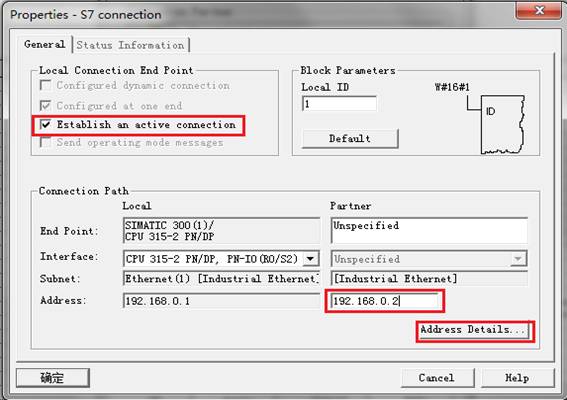
图8 设置S7连接参数
点击 "Address Details" ,再弹出来的对话框设置 Partner 的 Slot 为1,如图9所示。点击 OK即可关闭该对话框。
图9 设置“address details”参数
网络组态创建完成后,需要编译,如图10所示。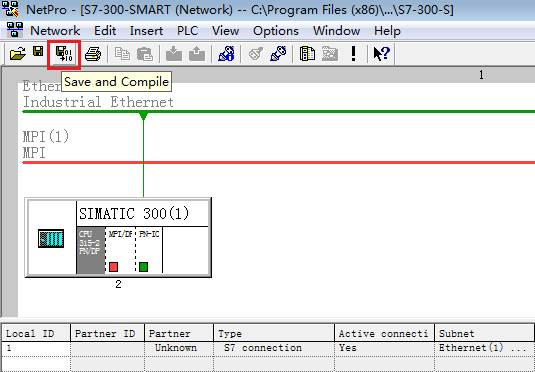
图10 保存并编译连接
网络组态编译无错,鼠标先点击 CPU 315-2PN/DP ,点击下载按钮下载网络组态,步骤如图11所示。
图 11 下载组态连接